如何复制PDF文档中的内容
- 来源: 金舟软件
- 作者:Kylin
- 时间:2025-03-06 18:04:57
 AI摘要
AI摘要
本文教你用金舟PDF编辑器快速复制粘贴PDF内容。只需打开文件,选中文字后右键复制,或使用剪切板工具,就能轻松将内容粘贴到其他文档或软件中。操作简单,帮你高效处理PDF文档,节省时间。
摘要由平台通过智能技术生成使用编辑器的过程中,往往需要对文档内容进行复制粘贴,那么PDF编辑器中都有哪些功能可以帮我们快速实现呢?下面一起来了解下吧!
操作步骤:
一、首先,在电脑上打开金舟PDF编辑器,然后点击选择“打开PDF文件”;
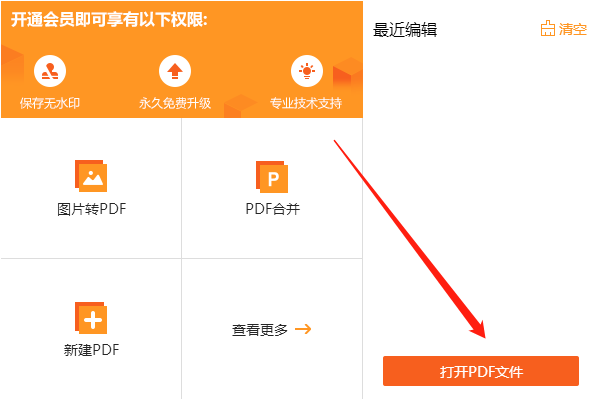
二、如图,选中内容后,直接单击鼠标右键即可剪切、复制等操作;
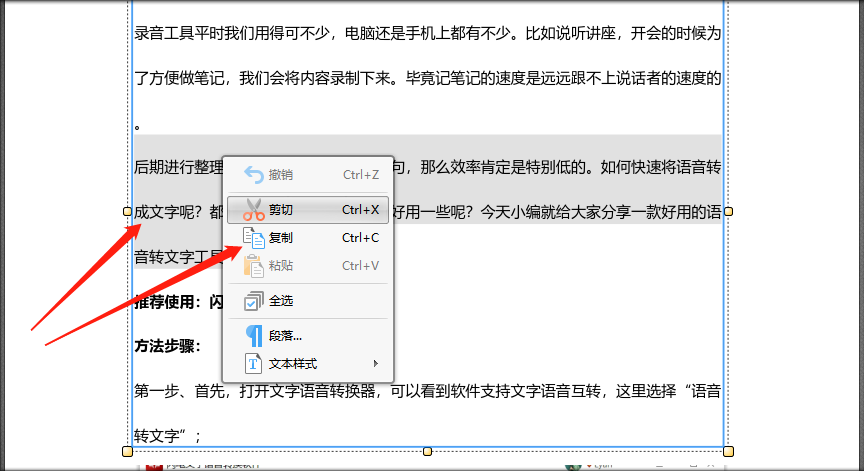
三、还有一种,就是选择内容后,点击选择“剪切板”工具,就能对内容进行复制、剪切以及粘贴;

四、复制的内容,可在新的文档中粘贴使用,也可在另一个软件粘贴使用;
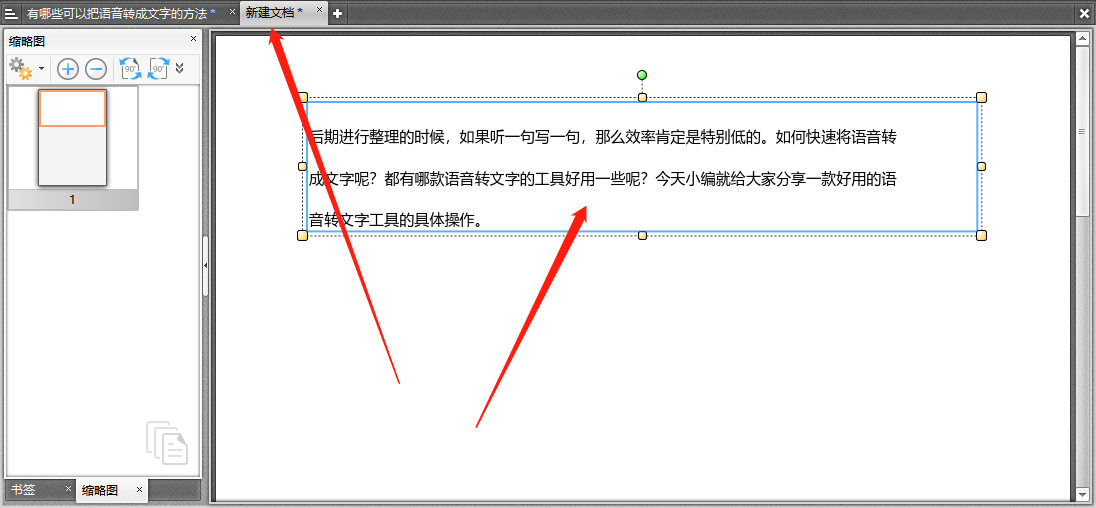
五、完成后,记得点击保存哦,这样才能保存刚刚的操作!
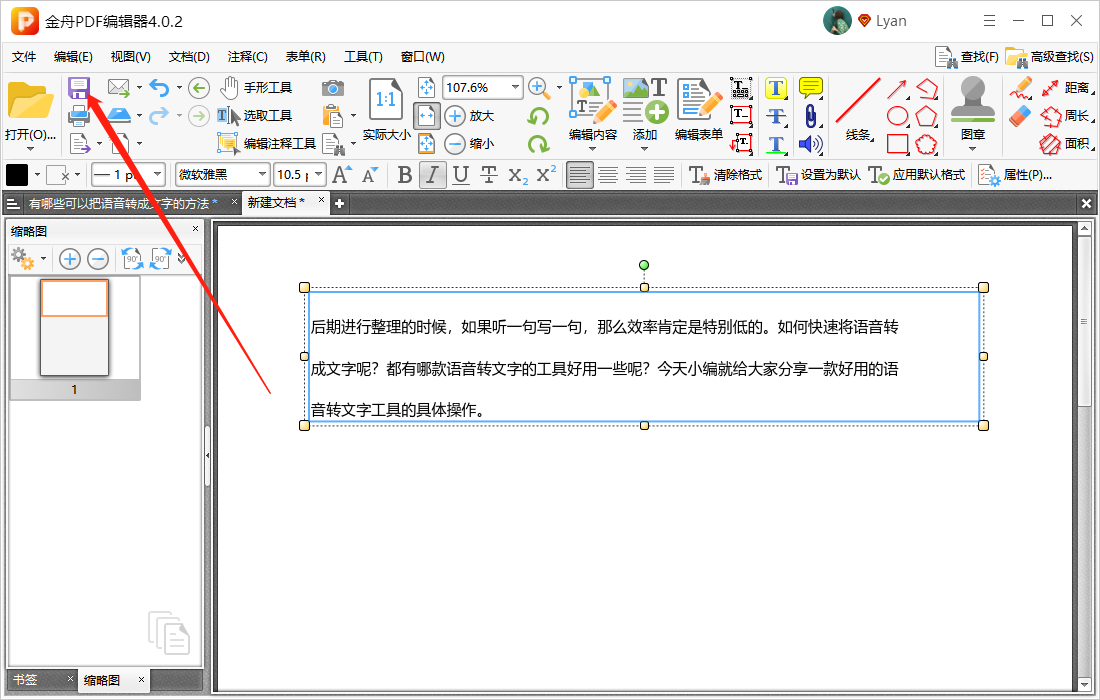
这么便捷的偷懒方式你学会了吗?江下科技官网带你解锁更多使用小技巧。
往期文章:
温馨提示:本文由金舟软件网站编辑出品转载请注明出处,违者必究(部分内容来源于网络,经作者整理后发布,如有侵权,请立刻联系我们处理)
 已复制链接~
已复制链接~






























































































































 官方正版
官方正版












